Tips voor het plannen en houden van effectieve vergaderingen met Google Hangouts
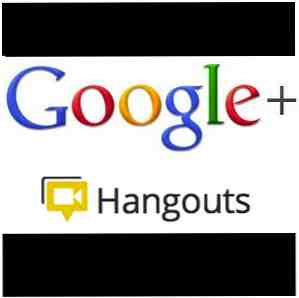
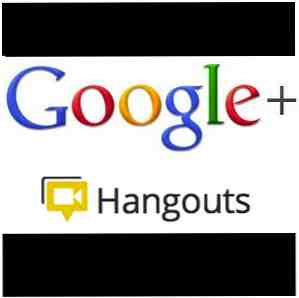 Met de hedendaagse internettechnologie kan het houden van online vergaderingen zowel efficiënt als kosteneffectief zijn, vooral als u van tevoren plannen maakt en gebruik maakt van tijdbesparende hulpmiddelen. De afgelopen maanden heb ik deelgenomen aan online vergaderingen met Google Hangouts.
Met de hedendaagse internettechnologie kan het houden van online vergaderingen zowel efficiënt als kosteneffectief zijn, vooral als u van tevoren plannen maakt en gebruik maakt van tijdbesparende hulpmiddelen. De afgelopen maanden heb ik deelgenomen aan online vergaderingen met Google Hangouts.
Hoewel het beperkingen heeft, is het spraak- en videoplatform redelijk eenvoudig te gebruiken en bevat het extra functies die nuttig zijn voor het houden van vergaderingen.
Google Hangouts-voorbereiding
De beste manier om vergaderingsdeelnemers aan boord te krijgen met Google Hangouts, is door hen instructies voor het downloaden en installeren van de Hangouts-invoegtoepassing te sturen. Doe dit enkele dagen voor de vergadering om ervoor te zorgen dat deelnemers voldoende tijd hebben om in te stellen.

Laat de deelnemers weten dat ze een camera en een microfoon nodig hebben om mee te doen. Een microfoon, zelfs een paar iPhone-oortelefoons, scheidt het geluid dat wordt uitgestuurd via de audio-ingang, zodat er geen stemmen weerklinken in het gesprek.
Ontwikkel vervolgens met een agenda voor de vergadering. Een volledig artikel zou kunnen worden geschreven over het maken van een agenda. Maar een belangrijk punt bij het maken van agenda's is naast het vermelden van agendapunten, u moet ook een korte beschrijving of doel voor elk item geven. Bijvoorbeeld, als het item is “bedrijf potluck” of “sociaal netwerken,” aangeven wat u of de andere leden met dat item willen bereiken.
Zal je bespreken waarom je moet een sociaal netwerk opbouwen, of wil je dat beoordeling een bestaand plan voor sociale netwerken? Of misschien is het doel om verslag doen van en schatten gegevens over sociale netwerken. Het voorzien van een doel voor elk item zal helpen bepalen hoeveel tijd elk item nodig heeft, en welke middelen nodig zijn om te bespreken om ze te bespreken.
Stuur een uitnodiging voor de Hangout ten minste 30 minuten voordat de vergadering wordt gehouden. Dit geeft deelnemers de tijd om hun camera en microfoon in te stellen. Helaas moet je elke keer dat je een vergadering houdt in Hangouts uitnodigingen sturen. Uitnodigingen kunnen via e-mail of vanaf je Hangouts-pagina worden gedaan en slechts 9 mensen kunnen tegelijkertijd deelnemen aan een Hangout. Probeer ook om vergaderingen op tijd te starten en te beëindigen.

Vergaderapps
In het Hangouts-gedeelte is een van de eerste gereedschappen waarvan deelnemers op de hoogte moeten worden gesteld de Chat-functie, uiterst links op de pagina. Schriftelijke chats kunnen handig zijn om te brainstormen, links te delen en andere schriftelijke informatie te plaatsen.

De chatbox is snel en eenvoudig, maar Google Hangouts kan worden geïntegreerd met Google Documenten, ook in de menubalk van Hangouts. Elke deelnemer kan een document starten in Hangouts, maar het document wordt niet door andere deelnemers gezien totdat ze Google Documenten in de menubalk selecteren.

U kunt natuurlijk bestaande documenten delen met behulp van deze tool, wat een andere effectieve manier is om vergaderingen productiever te maken. Als een agendapunt bijvoorbeeld uitnodigt tot het bespreken en herzien van een persbericht, kan dat document worden opgeheven en tijdens de vergadering worden samengewerkt.
De Screenshare-app is een ander handig hulpmiddel. Een deelnemer kan op de knop Screenshare klikken en selecteren om een open venster of een volledig scherm op zijn bureaublad te delen. De schermaanduiding zal de videocamera vervangen en laten zien wat er op je desktopscherm staat. U schakelt gewoon de knop Screenshare uit om terug te gaan naar de camera.

Minuten notuleren
Als u regelmatig vergadert als een groep, organisatie of bedrijf, wilt u waarschijnlijk minuten vrijmaken voor uw vergaderingen om taken, toewijzingen en samenvattingen van discussies te bekijken. Er zijn verschillende hulpmiddelen om dit te doen. Een handige is gewoon een notentemplate maken in Google Documenten.
Wanneer u echter typt terwijl u in Google Hangouts bent, horen de deelnemers het typen op uw toetsenbord, zelfs als u audio-headsets gebruikt. Dus wie typt en minuten maakt, moet waarschijnlijk zijn of haar microfoon tijdens het typen dempen.
Ik gebruik echter liever een iPad-app genaamd MinuteTaker ($ 7,99). Het is erg handig voor het maken en beheren van minuten, en er is geen achtergrondgeluid als je het ingebouwde toetsenbord op de iPad gebruikt.

Wanneer ik MinuteTaker gebruik, kan ik de minuten na de vergadering vrijwel afmaken en e-mailen. Het grootste nadeel van de app is dat je alleen minuten in PDF-indeling kunt delen; U kunt de inhoud echter kopiëren en in een normaal tekstbestand plakken. De online app, minuten.io, is ook een hulpmiddel voor het nemen van notities.

Vergaderingen zijn nooit perfect, maar met een goede planning en de juiste tools kunnen ze efficiënter en minder tijdrovend zijn.
We hebben eerder geschreven over Google Hangouts. Bekijk enkele van de vorige artikelen hieronder:
Google+ Hangouts gebruiken om met vrienden kennis te maken Google+ Hangouts gebruiken om met vrienden kennis te maken Google+ Hangouts gebruiken om met vrienden kennis te maken Google Hangouts is een belangrijke functie van Google+. Als je Hangouts al niet gebruikt, mis je! Misschien heb je nog geen deelgenomen aan Google+. Nou, als je een Google-account hebt, dan toetreden tot ... Lees meer
5 Redenen waarom Google Hangouts cooler zijn dan Skype voor videochats 5 Redenen Google Hangouts zijn cooler dan Skype voor videochats 5 Redenen Google Hangouts zijn cooler dan Skype voor videochats Hangouts is de manier waarop Google chatrooms gebruikt. Zoals vele malen eerder heeft Google een goed idee omgezet in iets ongelooflijk handigs, terwijl eenvoud en gebruiksgemak bewaard blijven en het zo fantastisch is. In deze ... Lees meer
Laat ons weten of u Google Hangouts gebruikt om vergaderingen te houden. Wat heb je de voor- en nadelen gevonden?
Meer informatie over: Chatclient, Google Hangouts, online chat, videochat / gesprek.


